
2025-05-22 14:31:03来源:9gapp 编辑:佚名
在使用电脑观看视频时,突然发现视频没有声音,这无疑会给人带来不小的困扰。视频无声问题可能由多种原因导致,包括系统设置错误、驱动程序问题、音频设备故障以及软件冲突等。本文将提供一份全面的指南,帮助用户快速定位和解决电脑视频无声的问题。
首先,我们需要检查电脑的音量设置。这是最基础也是最常见的问题所在。
1. 系统音量:点击电脑右下角的音量控制图标,确保系统音量未被调至最低或处于静音状态。
2. 软件音量:同时,也要检查视频播放软件内的音量设置,防止其被误调至最低。

3. 音频输出设备:在控制面板中找到声音选项,确保音频输出设备已正确设置为默认设备。
音频驱动程序是连接电脑硬件与操作系统的桥梁,其任何问题都可能干扰音频的正常输出。
1. 访问官网:访问电脑制造商的官方网站,下载并安装最新版本的音频驱动程序。
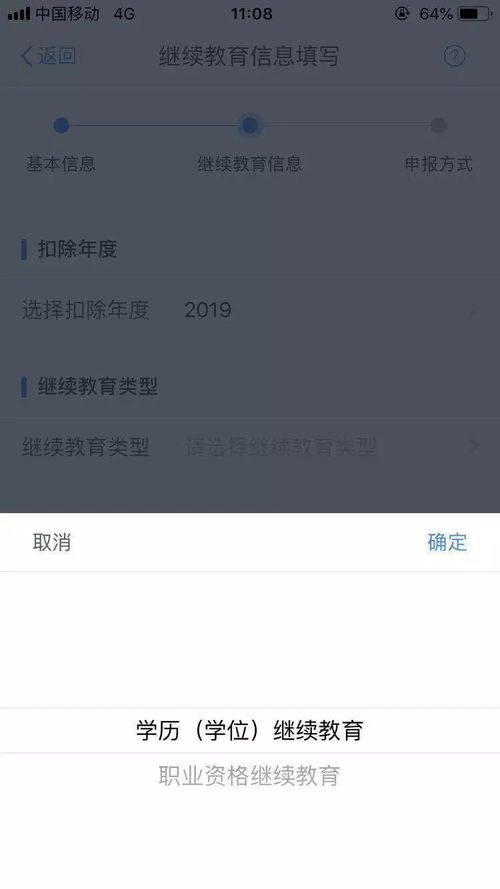
2. 安装驱动:在安装过程中,按照提示完成安装,并重启电脑以确保驱动程序生效。
3. 测试声音:安装完成后,尝试播放视频以检查声音是否正常。
如果音频驱动没有问题,那么可能是音频设备本身出现了故障。
1. 更换设备:尝试将耳机或外部音箱连接到电脑,以检验是否能够正常输出声音。如果仍无声音,可能是电脑内部的音频设备(如声卡芯片)出现了问题。
2. 专业维修:此时,建议联系专业的电脑维修人员进行检查和维修。
某些软件可能与音频设置产生冲突,导致电脑无法正常播放声音。
1. 关闭程序:关闭所有正在运行的程序,特别是视频播放软件,以排查可能的软件冲突。
2. 系统配置:通过按下“win+r”组合键打开运行对话框,输入“msconfig”后回车,进入“系统配置”界面。在“启动”选项卡中禁用部分启动项,然后重启电脑进行测试。
3. 重置或重装:如果问题仍未解决,可以考虑重置系统设置或进行系统重装。
有时,视频文件本身的问题也可能导致无声情况的出现。
1. 转换格式:尝试使用不同的视频播放器播放该视频,或者转换视频格式后再进行播放。
2. 重新获取:如果条件允许,重新获取完整的视频文件也是一个有效的解决方法。
为了避免电脑视频无声问题的再次发生,我们可以采取以下预防措施:
1. 定期更新:定期更新电脑系统和软件,以确保系统的稳定性和兼容性。
2. 保护设备:注意保护音箱设备,避免受到冲击和损坏。
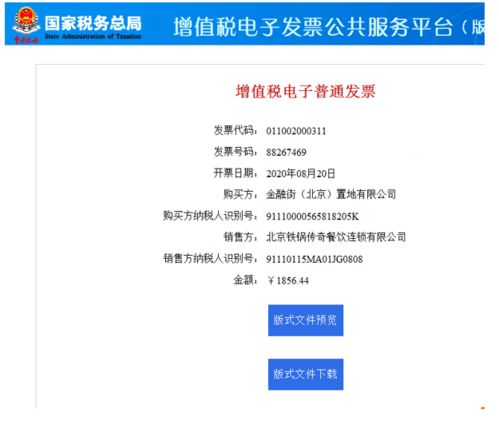
3. 减少冲突:避免同时运行太多占用音频资源的软件,以减少软件冲突的可能性。
通过以上步骤,我们可以逐一排查并解决电脑视频无声的问题。如果问题依然存在,建议寻求专业技术人员的帮助。希望这份指南能帮助你轻松解决电脑视频无声的问题,享受更好的观看体验。